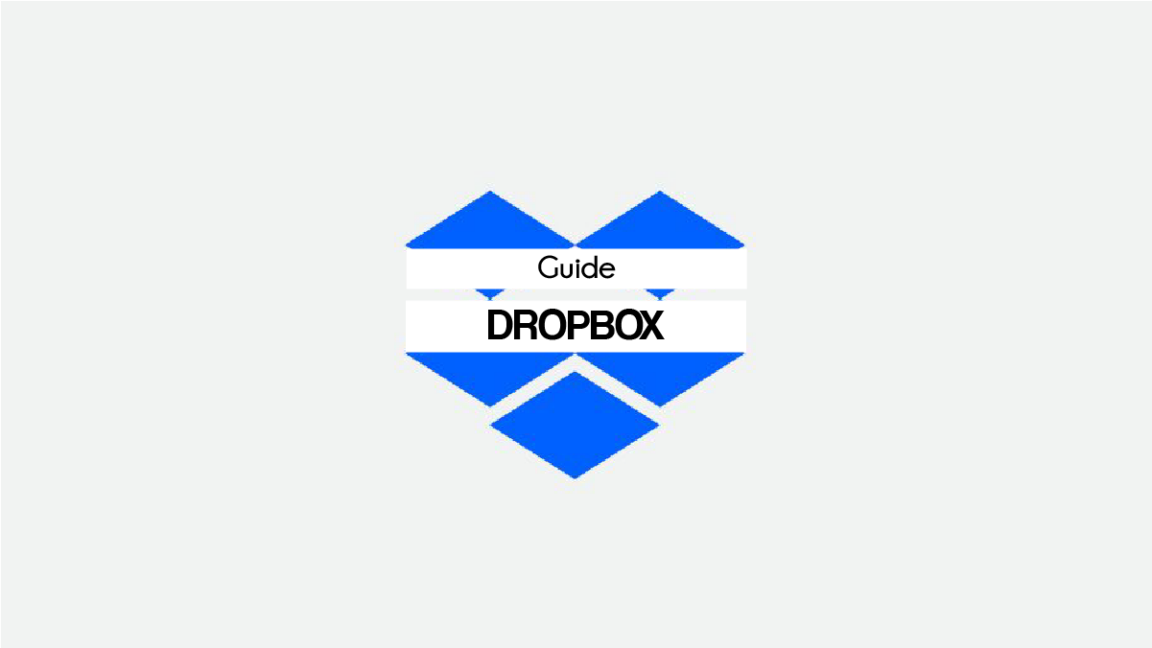Jy het seker al van Dropbox gehoor. Hierdie Amerikaanse maatskappy is een van die hoofverskaffers van wolkdienste vir individue en professionele persone.
Dropbox is die gewildste lêer\vouerbergingstelsel in die mark wat sy kenmerke aanhou verbeter.
Inhoudsopgawe
Verken Dropbox
Dropbox is 'n kruisplatformdiens om lêers en vouers aanlyn te deel, berg en sinchroniseer. Dit is 'n ideale bergingshulpmiddel om nie net lêers met familie en vriende te deel nie, maar ook om 'n kopie van jou werk te stoor, en bygevoegde lêers kan vanaf enige plek verkry word. Daarom is dit beskerm teen virusaanval en skade aan jou hardeware of stelsel. Neem asseblief kennis dat DropBox voorsiening maak vir beide individue en besighede met die regte aanbiedings.
Wat is die kenmerke van Dropbox?
Die Dropbox-wolkdiens maak staat op die volgende kenmerke:
- Stoor en sinkroniseer: Jy kan maklik al jou lêers veilig en op datum hou terwyl jy vanaf al jou toestelle toeganklik is.
- Deel: jy kan enige tipe lêer, groot of nie, vinnig na die ontvanger van jou keuse oordra (laasgenoemde hoef nie 'n Dropbox-rekening te hê nie).
- Beskerm: Jy kan jou lêers (foto's, video's, …) privaat hou danksy verskillende vlakke van beskerming wat verskaf word deur 'n diens wat deur miljoene gebruikers vertrou word.
- Saamwerk: U kan take bestuur terwyl u lêeropdaterings dophou en gesinchroniseer bly met u spanne sowel as u kliënte.
- Vereenvoudig die elektroniese handtekening: Jy kan elektroniese handtekening gebruik om jou werkvloei te vereenvoudig.
opset
Dropbox sentraliseer alle professionele gebruikersinhoud. Of jy alleen of saam met kollegas of kliënte werk, jy kan lêers stoor en deel, aan projekte saamwerk en jou beste idees tot lewe bring.
Met Dropbox sal al jou lêers met die wolk gesinkroniseer word en aanlyn beskikbaar gestel word. Daarom kan jy enige tyd, enige plek op enige toestel enigiets belangrik stoor om te kyk en te deel.
Daar is drie maniere om toegang tot jou nuwe rekening te kry: Dropbox Desktop, dropbox.com en die Dropbox-selfoontoepassing. Om die meeste uit jou Dropbox-rekening te kry, installeer hierdie programme op jou rekenaar, tablet en foon.
Bekyk lêers en aktiwiteit op een plek deur die rekenaartoepassing en dropbox.com te gebruik. Jy kan jou rekeninginstellings bestuur, lêers byvoeg en deel, op hoogte bly met jou span en toegang kry tot kenmerke soos Dropbox Paper.
Dropbox in video
Prix
Gratis weergawe : Enigiemand wat Dropbox gebruik, kan voordeel trek uit die gratis 2 GB-bergingbasis.
Mense wat hul bergingskapasiteit wil vergroot, is verskeie planne beskikbaar, naamlik:
- $9,99 per maand, vir 2 TB (2 GB) berging per individuele gebruiker
- $15 per gebruiker per maand, vir gedeelde 5 TB (5 000 GB) berging vir 3 of meer gebruikers
- $16,58 per maand, vir 2 TB (2 000 GB) berging per professionele persoon
- VS$24 per gebruiker per maand, vir al die spasie wat jy nodig het vir 3 of meer gebruikers
- $6,99 per gesin per maand, vir gedeelde 2 TB (2 GB) berging vir tot 000 gebruikers
Dropbox is beskikbaar op...
Android-program
iPhone app
macOS-toepassing
Windows sagteware
webblaaier
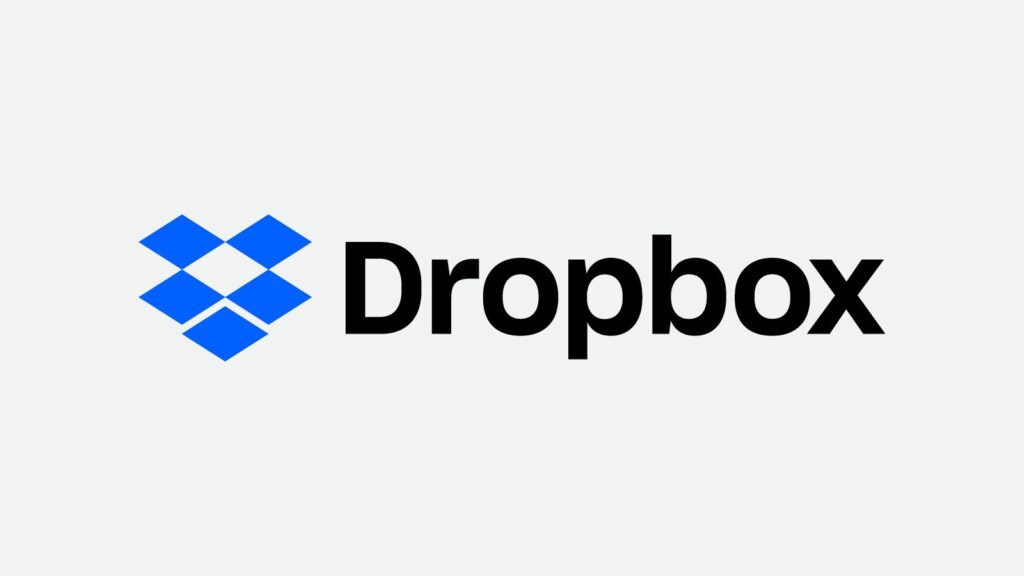
Gebruikersresensies
Baie goeie webwerf om lêers aanlyn te stoor. Ek vind ook dat dit baie prakties is, veral as ek uit is, en ek het absoluut 'n lêer nodig :).
Lanthony
Regtig wonderlik ... ek betaal net 10 euro per maand en ek het soveel spasie. Dan werk dit baie goed ... Ek kan toevallige skrappings herstel ... En as ek vinnig my dopgehou / lêers manipuleer ... Daar is geen foute anders as Spider Oak nie.
Cedric Icower
Ek beveel dit sterk aan vir klein oordragte, maar jy word vinnig beperk tot die vlak van die gratis limiet.
Emeric5566
jy kan 'n terugbetaling vir 'n betaling kry deur Dropbox te kontak by die adres op jou faktuur.
Jack Sanders, Genève
Hulle diens is baie doeltreffend.
Ongelukkig het ek nie hierdie webwerf geraadpleeg voordat ek Dropbox "gratis weergawe" afgelaai het nie (ek het myself later getrakteer op al die name van voëls!!). Wees bewus daarvan dat JOU REKENAARINHOUD OUTOMATIES na Dropbox opgelaai sal word met oplaai en sterkte om uit te vind hoe om dit uit Dropbox te verwyder. Hul "gratis weergawe" is reguit vals advertensies: hulle betaal jou Dropbox te veel, sodat jy vir hul opgradering aanmeld en daarvoor betaal. ERSTE: wanneer jy probeer om jou persoonlike vouers uit jou Dropbox uit te vee, waarsku 'n boodskap jou dat dit OOK die inhoud op jou REKENAAR SAL VREEP!!! Ek het dus die hele dag spandeer om die inhoud van my rekenaar na 'n mobiele skyf oor te dra sodat ek my dopgehou op Dropbox kon uitvee (en sterkte om uit te vind hoe ...). Op die ou end was die boodskap 'n bedrogspul om jou gyselaar te hou. NOOIT IETS SO walglik gesien as 'n slenter nie. WEES waaksaam en moenie by hul onheilspellende skema aansluit nie. Hulle verdien nie eers die ster wat ek hulle moes gee nie...
Johanne Diotte
Wat is die alternatiewe vir Dropbox?
- 1. Hallo Drive
- 2. Amazon Drive
- 3. Boks
- 4. Google Drive
- 5. iCloud Drive
- 6. Microsoft OneDrive
- 7. Veilig Veilig
- 8. SpiderOak
FAQ
Geniet kragtige wolkberging en hou al jou lêers veilig. Deel jou lêers of vouers maklik met enigiemand wat jy wil hê. Gebruik Dropbox-nutsgoed om jou produktiwiteit by die werk te verbeter. Werk maklik saam, redigeer en deel jou inhoud met jou spanlede.
Dropbox is 'n aanlyn (wolk) lêerbergingdiens wat op byna alle toestelle en bedryfstelsels beskikbaar is. Jy kan 'n aanlyn sinkroniseringsvouer skep waarmee jy enige tyd toegang tot al jou lêers vanaf jou slimfoon, tablet of rekenaar gee.
Tik op die legstuk-ikoon. Rollees af na die Dropbox-lêergids. Druk en hou die drop box-ikoon en sleep dit na die tuisskerm. Wanneer jy gevra word, kies die gids uit die aftreklys en druk Skep kortpad.
Daar is verskeie maniere om spasie op Dropbox vry te maak. Vee eers lêers uit die asblik uit, vee tydelike of duplikaatlêers uit (soos die Aflaai-lêergids) en voer Skyfskoonmaak uit.
As die Dropbox-toepassing vooraf op my Android-toestel geïnstalleer is, kan ek dit verwyder?
- Toegang tot die toestelinstellings-app.
– Tik Toepassingsbestuurder, kies dan die Dropbox-toepassing.
– Kies Deïnstalleer opdaterings.
iCloud-verwysings en nuus
Berg, deel, werk saam en meer met Dropbox
Dropbox stel sy gratis lêeroordragdiens bekend
Dropbox Transfer, om tot 100 GB lêers te stuur